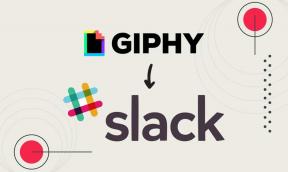Åtgärda Firefox PR END OF FILE FEL i Windows 10
Miscellanea / / May 26, 2022
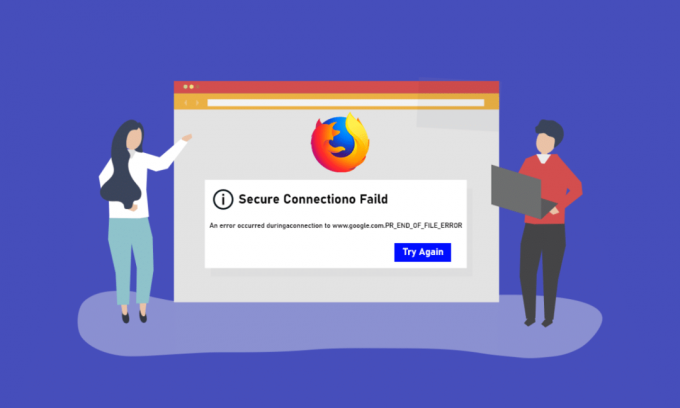
Ett av de avbrott du kan möta när du surfar på webben med webbläsaren Firefox beskrivs i den här artikeln. Om du använder Mozilla Firefox-appen som standardwebbläsare för att surfa på webben, kanske du har märkt PR_END_OF_FILE_ERROR. PR END OF FILE ERROR säker anslutning misslyckades tillåter dig inte att komma åt webben och du kan inte använda webben för sökresultat på webben. PR END OF FILE ERRORFirefox är ett besvärligt problem och du kanske inte kan använda appen för sökresultat. Artikeln har olika metoder för att lösa felet på din PC och sedan använda Firefox-appen för att surfa på webben.
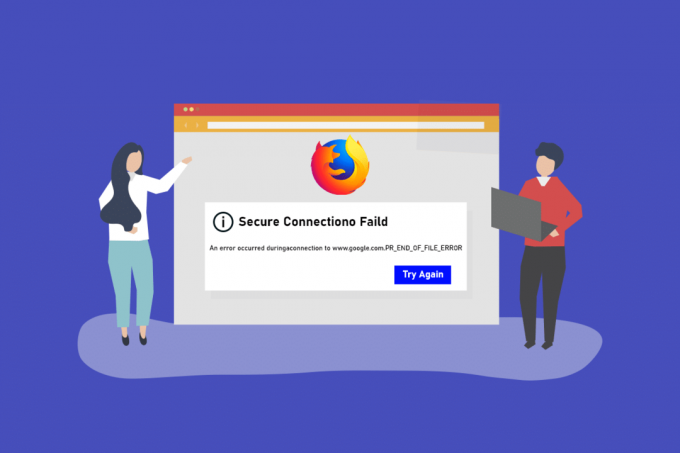
Innehåll
- Så här fixar du Firefox PR END OF FILE ERROR i Windows 10
- Grundläggande felsökningsmetoder
- Metod 1: Rensa Firefox Cache-filer
- Metod 2: Ändra Mozilla Firefox-inställningar
- Alternativ I: Återställ Firefox SSL-inställningar
- Alternativ II: Skapa ny användarprofil
- Alternativ III: Inaktivera DNS över HTTPS-inställning
- Alternativ IV: Inaktivera Firefox proxyinställningar
- Metod 3: Installera om Firefox
Så här fixar du Firefox PR END OF FILE ERROR i Windows 10
Mozilla Firefox körs på en chiffersvit som är en algoritm eller en uppsättning instruktioner som används för att säkra en nätverksanslutning över SSL- eller TLS-lagret. SSL eller Secure Sockets Layer och TLS eller Transport Layer Security är ett skyddande lager som används för att säkra nätverksanslutningen för att använda Firefox-appen för att surfa på webben. Om du inte kan använda webbplatsen i Firefox-appen kan du få PR END OF FILE ERROR eller ett fel med säker anslutning. Orsakerna till felet att den säkra anslutningen misslyckades i Firefox webbläsarappen på din PC listas nedan i det här avsnittet.
- VPN- eller proxyanslutningar- VPN eller Virtual Private Network-anslutningen kan avbryta surfningen om du försöker komma åt en webbplats som är begränsad i din region. Om du använder en proxyanslutning kanske du inte kan använda webbläsaren Firefox för att surfa på nätet på grund av störningarna.
- Ändringar i chiffervarianterna- Om du har försökt att modifiera chiffervarianterna i SSL-lagret i Firefox webbläsare, kan du få felet säker anslutning misslyckades.
- Korrupt webbanvändarprofil- Om webbanvändarprofilen du använder i Firefox-appen är korrupt kanske du inte kan komma åt webben och kan få ett felmeddelande.
- Avbrott från tredje parts säkerhetsprogram- Om du använder säkerhetsprogram från tredje part som antivirus på din dator kan det avbryta din surfning på webben och du kan få felmeddelandet.
Notera: Metoderna som beskrivs i artikeln beskrivs för Windows 10 PC och kan skilja sig åt för andra Windows-versioner.
Grundläggande felsökningsmetoder
Du kan prova att använda de grundläggande felsökningsmetoderna först för att fixa PR END OF FILE ERROR eftersom problemet kan lösas med enkla modifieringar.
1. Inaktivera VPN- och proxytjänster: Du måste inaktivera VPN- och proxytjänsterna på din dator för att kunna använda Firefox-appen utan felet med felet säker anslutning. Läs artikeln om metoderna för att inaktivera VPN- och proxytjänsterna på din dator med hjälp av länken här.

2. Inaktivera antivirusprogrammet: Ibland kan säkerhetsprogramvaran från tredje part avbryta Firefox-appen och du kan få felmeddelandet, så du måste inaktivera antivirusprogrammet. Följ stegen i den här artikeln för att inaktivera antivirusprogrammet på din dator med hjälp av den angivna länken.
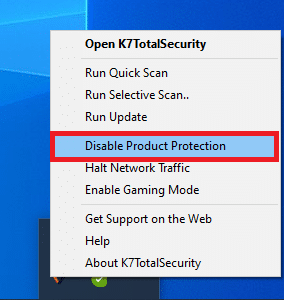
3. Prova en bättre antivirussvit: Om antivirusprogramvaran du använder är problematisk och inte tillåter dig att komma åt Firefox-appen kan du prova att använda en annan antivirussvit som Norton.
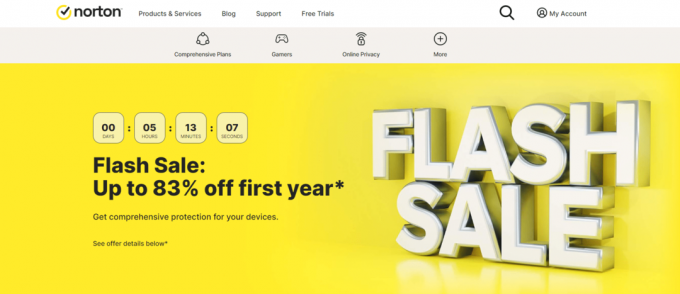
4. Avinstallera antivirusprogram: Om du inte kan komma åt webbplatsen i Firefox-appen på grund av avbrottet av antivirusprogrammet kan du prova att avinstallera programvaran. Läs artiklarna om hur du avinstallerar Norton-appen på din PC med hjälp av länken här. Om du använder Avast, läs artikeln 5 sätt att helt avinstallera Avast antivirus i Windows 10.

5. Inaktivera brandväggsbegränsningar: Om brandväggen på din dator avbryter åtkomsten till Firefox webbläsare kan du försöka inaktivera brandväggsbegränsningarna för att åtgärda felet. Följ metoden som anges i länken här för att inaktivera brandväggsbegränsningarna på din PC för att lösa felet.

6. Tillåt Mozilla Firefox-appen via brandväggsappen: Om Firefox-appen inte är tillåten i brandväggen på din PC kanske du inte kan få felet att den säkra anslutningen misslyckades. Du måste aktivera appen och ta bort begränsningarna för portnummer 443 för att komma åt webbläsaren. Läs artikeln till tillåt Mozilla Firefox-appen genom brandväggen på din PC med hjälp av länken i avsnittet.
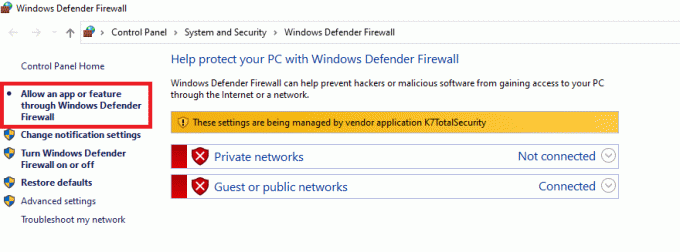
Läs också:Så här fixar du att Firefox inte laddar sidor
Nedan finns alla möjliga avancerade felsökningssteg för att fixa PR_END_OF_FILE_ERROR Firefox-problem i Windows 10.
Metod 1: Rensa Firefox Cache-filer
Om det finns många cachefiler i Firefox-appen kan du få PR END OF FILE ERROR i Firefox-appen. Använd metoden för att rensa cachefilerna i Firefox-appen för att åtgärda felet.
1. Öppna Mozilla Firefox webbläsare.
2. Här, klicka på Öppna programmenyn eller de tre horisontella linjerna i det övre högra hörnet på sidan och klicka på inställningar alternativ i listan.
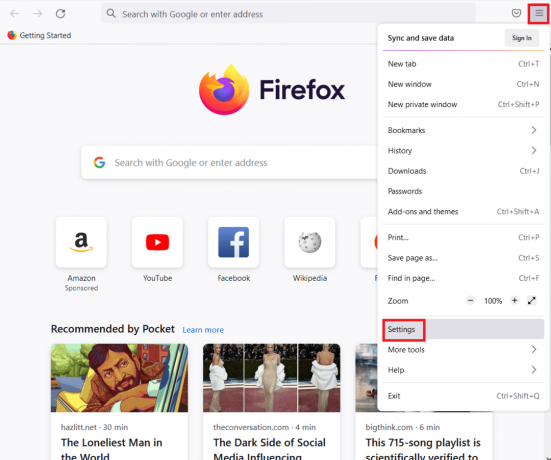
3. Klicka på Sekretess och säkerhet fliken i den vänstra rutan i fönstret och klicka på Radera data… knappen i Cookies och webbplatsdata sektion.
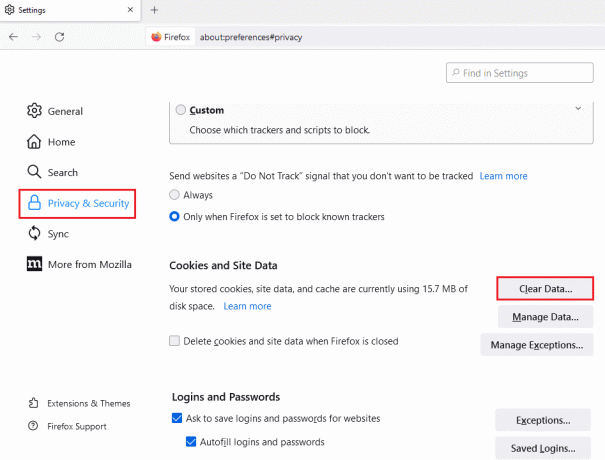
4. Välj Cookies och webbplatsdata och Cachat webbinnehåll alternativ i Radera data fönstret och klicka på Klar knappen för att rensa cachefilerna.
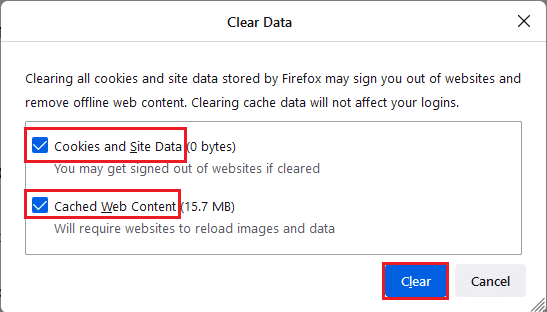
5. Klicka på Rensa nu knappen på Rensa alla cookies och webbplatsdata bekräftelsefönster.

Läs också:Fix Firefox är redan igång
Metod 2: Ändra Mozilla Firefox-inställningar
Du kan ändra inställningarna i Mozilla Firefox webbläsarapp för att fixa PR END OF FILE ERROR i Windows 10. Metoderna som diskuteras nedan kan hjälpa dig att fixa felen och ändringarna i inställningarna och du kan lösa felet.
Alternativ I: Återställ Firefox SSL-inställningar
Om du har ändrat SSL-inställningarna eller om du har importerat någon främmande SSL-fil till Firefox-appen, kan SSL-inställningen ha konfigurerats felaktigt. För att lösa problemet på samma sätt måste du återställa Firefox SSL-inställningarna och uppdatera Firefox-appen med metoden som beskrivs nedan.
1. tryck på Windows-nyckel, typ Firefox och klicka på Öppna.
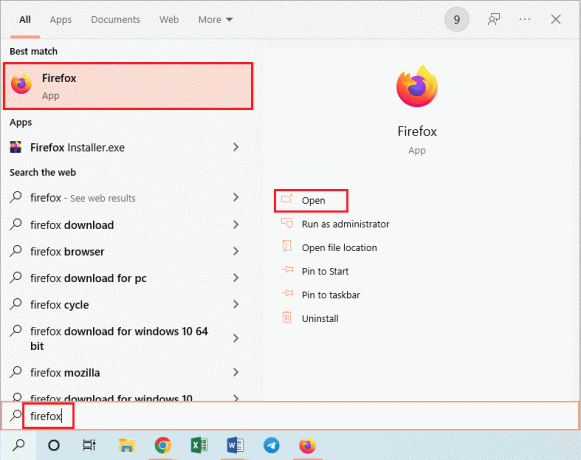
2. Klicka på Öppna programmenyn eller de tre horisontella linjerna i det övre högra hörnet på sidan och klicka på Hjälp alternativ i listan som visas.

3. I den Firefox hjälp menyn, klicka på Fler felsökningsmetoder alternativ i den tillgängliga listan.
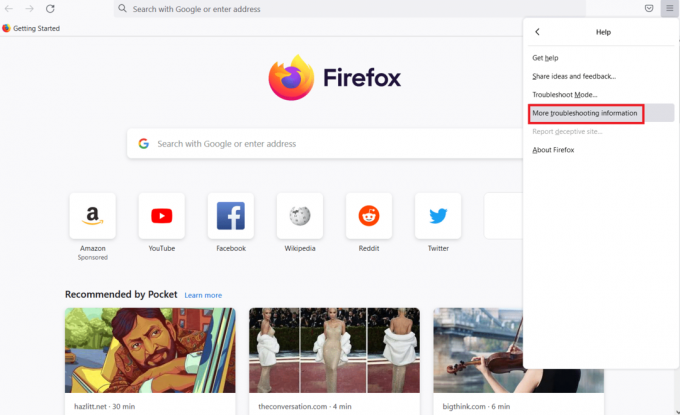
4. Klicka sedan på Uppdatera Firefox... knappen i Ge Firefox en justering avsnitt om Felsökningsinformation sida.

5. Klicka på Uppdatera Firefox knappen på Uppdatera Firefox till standardinställningarna? popup-meddelandefönster.
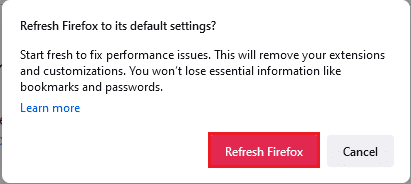
6. Klicka på Avsluta knappen på Importguiden visas för att slutföra uppdateringsprocessen.
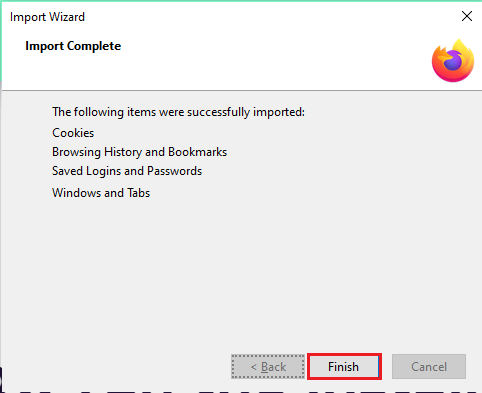
7. Efter att Firefox-appen har startat om, välj alternativet på skärmen och klicka på Nu går vi! knappen för att fortsätta.

Läs också:Fix Server Not Found-fel i Firefox
Alternativ II: Skapa ny användarprofil
Om användarprofilen som du har skapat i Firefox-appen är korrupt måste du skapa en ny användarprofil för att åtgärda felet. Följ stegen för att skapa en ny användarprofil för att åtgärda PR END OF FILE ERROR i webbläsaren Firefox.
Steg 1: Importera sparade bokmärken
Innan du skapar en ny användarprofil i Firefox-appen måste du importera de bokmärken du har sparat i den aktuella användarprofilen för att undvika förlust av data.
1. Starta Firefox webbläsare.
2. Här, klicka på Öppna programmenyn eller de tre horisontella linjerna i det övre högra hörnet på sidan och klicka på Bokmärken alternativ i listan som visas.
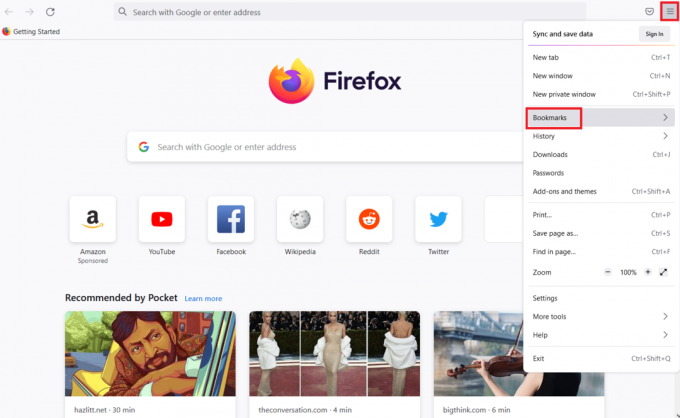
3. I den Bokmärken menyn, klicka på Hantera bokmärken alternativet längst ner.

4. Klicka på Importera och säkerhetskopiera knappen i menyraden i Bibliotek skärmen och klicka på Exportera bokmärken till HTML... alternativ i listan som visas.
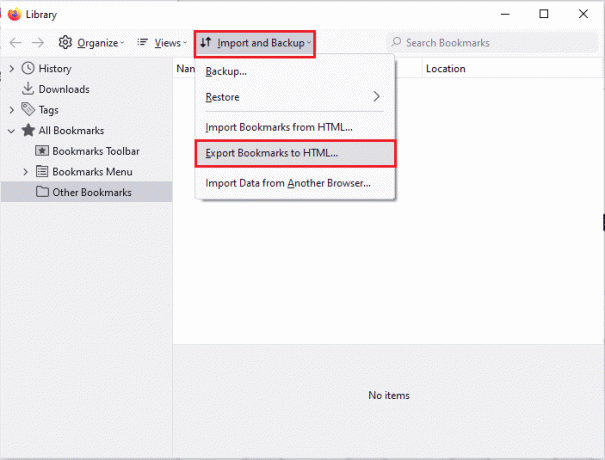
5. Bläddra efter en plats i Exportera bokmärkesfil fönstret, välj platsen och klicka på Spara för att spara bokmärkesfilen.
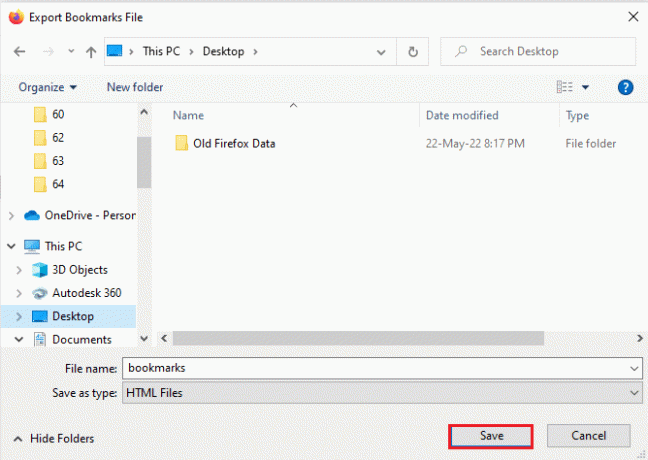
Steg 2: Skapa ny användarprofil
Genom att använda stegen i det här avsnittet kan du skapa en ny användarprofil i Firefox-appen och använda profilkontot för att surfa på webben.
1. Öppna Firefox och skriv om: profiler i URL-adressfältet och tryck på Stiga pånyckel- att öppna Om profiler fönster.
2. Klicka på Skapa en ny profil knappen i fönstret för att skapa en ny användarprofil för Firefox-appen.

3. Klicka sedan på Nästa knappen på Välkommen till guiden Skapa profil fönster.
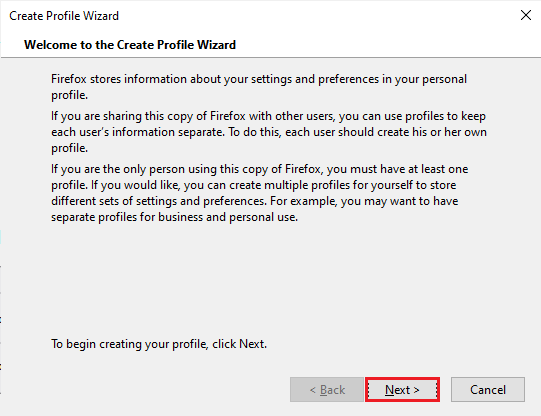
4. Ange namnet på profilen i Ange ett nytt profilnamn bar och klicka på Avsluta knappen i fönstret för att skapa profilen.
Notera: Du kan också ändra platsen för lagring av användarprofilens namn istället för standardplatsen.

Läs också:Fix Your Connection is not Secure Error på Firefox
Alternativ III: Inaktivera DNS över HTTPS-inställning
Om DNS över HTTPS-inställningen är aktiverad kan du få PR END OF FILE ERROR på webbplatsen du försöker komma åt. Du kan prova att inaktivera den här inställningen genom att använda stegen som beskrivs nedan i den här metoden.
1.Öppna Firefox webbläsare.
2. Klicka nu på Öppna programmenyn eller de tre horisontella linjerna i det övre högra hörnet på sidan och klicka på inställningar alternativ i listan.

3. Klicka på Allmän fliken i den vänstra rutan i fönstret och klicka på Inställningar… knappen i Nätverksinställningar sektion.
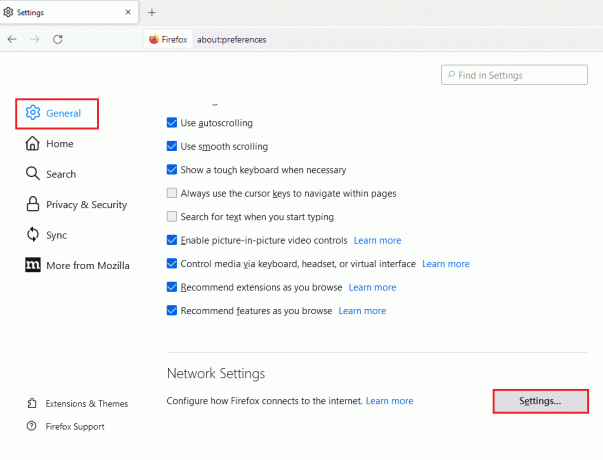
4. Välj alternativet Aktivera DNS över HTTPS inställningar och klicka på OK knappen för att spara inställningen.
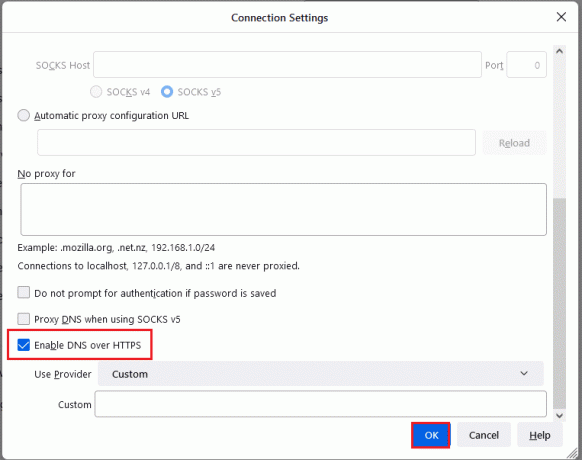
Alternativ IV: Inaktivera Firefox proxyinställningar
Om du använder en Firefox-proxy kanske du inte kan använda webben i Firefox-appen. Du måste inaktivera Firefox-proxy-inställningen i Firefox-appen för att fixa PR END OF FILE ERROR-felet.
1. Starta Mozilla Firefox webbläsare.
2. Klicka på Öppna programmenyn eller de tre horisontella linjerna i det övre högra hörnet på sidan och klicka på inställningar alternativ i listan.
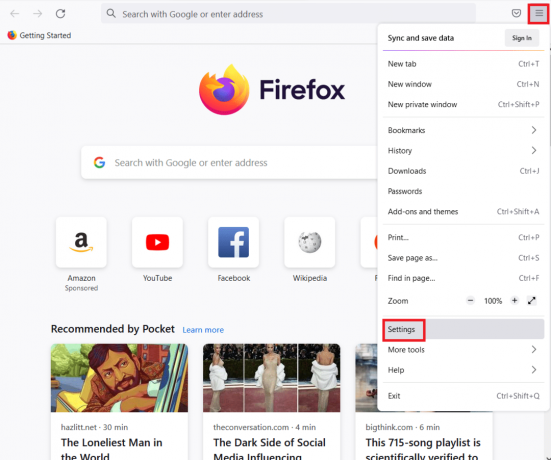
3. Klicka sedan på Allmän fliken i den vänstra rutan i fönstret och klicka på Inställningar… knappen i Nätverksinställningar sektion.
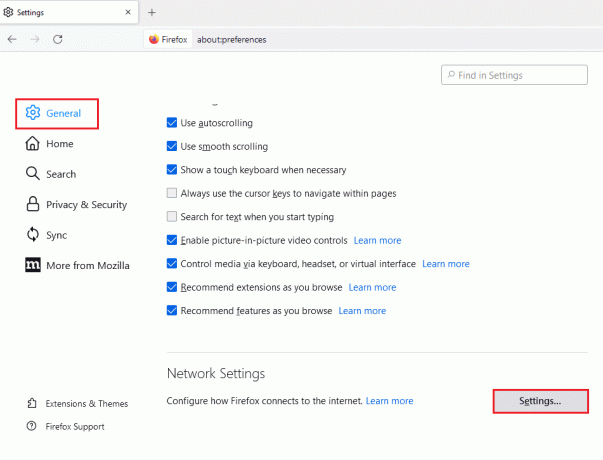
4. Välj alternativet Ingen proxy i Konfigurera proxyåtkomst till Internet avsnitt och klicka på OK knappen för att spara inställningen.
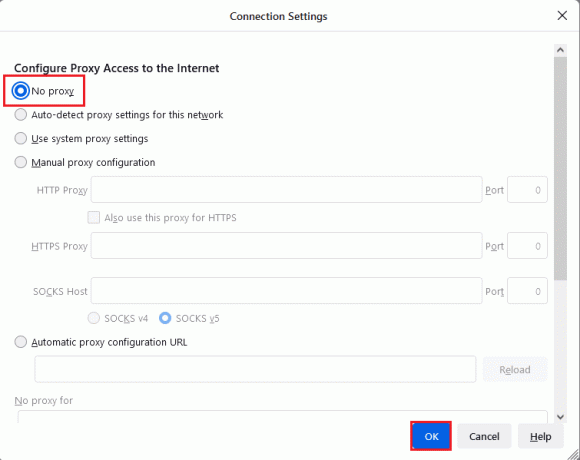
Läs också:Fixa inget ljud i Firefox på Windows 10
Metod 3: Installera om Firefox
Om ingen av metoderna kan lösa PR_END_OF_FILE_ERROR i Firefox-appen kan du testa att installera om Firefox-appen på din dator.
Stegen som förklaras nedan hjälper dig att avinstallera Firefox-appen på din PC med hjälp av appen Kontrollpanel.
1. Slå Windows-nyckel, typ Kontrollpanel, och klicka på Öppna.

2. Ställ in Visa efter > Kategori, klicka sedan på Avinstallera ett program alternativet i Program sektion.

3. Välj Mozilla Firefox (x64 sv-US) och klicka på Avinstallera knappen högst upp i fältet och klicka på Ja knappen på Användarkontokontroll fönster.

4. Klicka på Nästa knappen i Avinstallera Mozilla Firefox fönster.
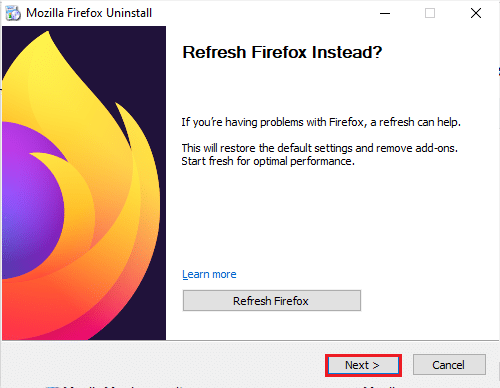
5. Klicka sedan på Avinstallera knappen i nästa fönster för att avinstallera Firefox-appen.
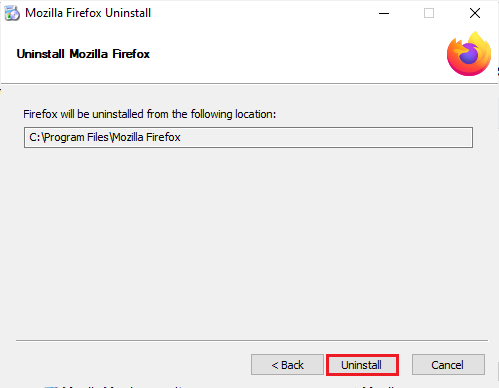
6. Klicka på Avsluta knappen i det sista fönstret för att slutföra avinstallationen av Firefox-appen.
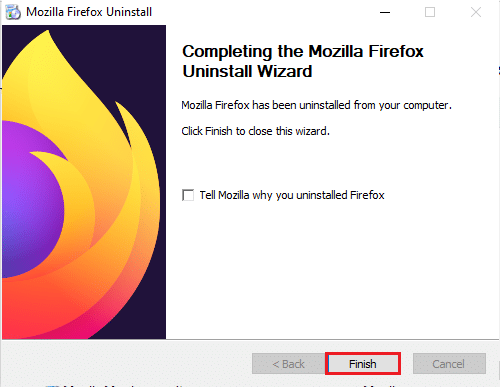
Med hjälp av stegen nedan kan du installera om Mozilla Firefox-appen på din dator.
7. Öppna Google Chrome app från Windows-sökning.
Notera: Du kan använda vilken annan webbläsare som helst för att ladda ner Firefox-appen på din PC.

8. Öppna den officiella webbplatsen för Mozilla Firefox-appen på Google Chrome-appen och klicka på Ladda ner Firefox knappen på fönstret.

9. Dubbelklicka på den nedladdade Firefox Installer.exe filen i fönstret för att köra installationsfilen.
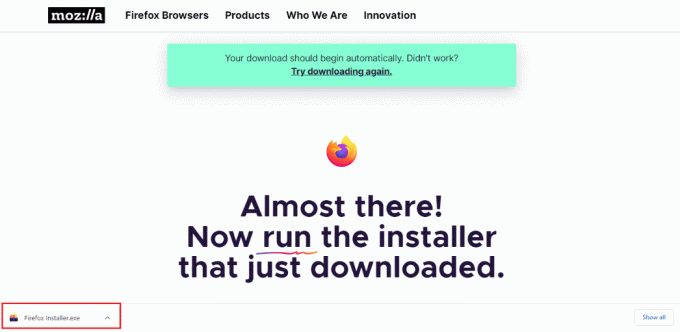
10. Vänta tills installationsprocessen är klar i Firefox Installer fönster.

Rekommenderad:
- Åtgärda YouTube helskärm som inte fungerar i Windows 10
- Hur man tvingar Cortana att använda Chrome på Windows 10
- Åtgärda Google Chrome som saknas ofta besökta webbplatser
- Fixa Firefox SSL_ERROR_NO_CYPHER_OVERLAP i Windows 10
Artikeln har listat metoderna att lösa PR SLUT PÅ FIL FEL säker anslutning misslyckades på Windows 10. Metoderna som beskrivs i det här avsnittet kan användas för att fixa PR_END_OF_FILE_ERROR Firefox och du kan komma åt webben utan några begränsningar. Låt oss veta dina förslag och frågor om ämnet som diskuteras i artikeln i kommentarsektionen nedan.